Google Analytics 4 (parfois appelé GA4) arrive sur Shopify. Il s'agit d'une version radicalement améliorée de l'actuel Google Analytics (Universal Analytics standard), qui met davantage l'accent sur la confidentialité et la navigation croisée entre l'application et le site web.
Pour continuer à utiliser GA pour mesurer le trafic et les conversions dans votre boutique Shopify, vous devez passer à GA4 avant la fin du mois de juin 2023. Cela peut sembler long, mais nous vous recommandons de commencer dès aujourd'hui, afin de ne pas avoir de surprises et de disposer d'un peu de temps pour examiner les données collectées.
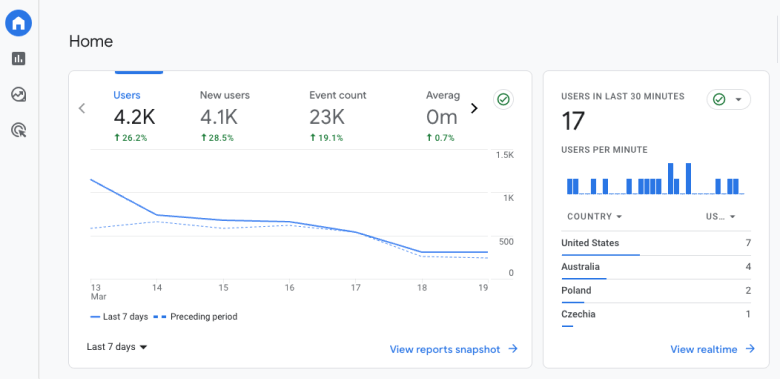
Étant donné que de nombreux commerçants ne savent pas comment mettre en œuvre le nouveau tableau de bord GA4, nous avons élaboré ce guide complet qui comprend toutes les étapes nécessaires et des captures d'écran pertinentes.
Étape 1 : Créer une propriété GA4 dans votre compte GA
Tout d'abord, vous devez créer une nouvelle propriété dans votre compte Google Analytics. Si vous n'en avez pas encore, vous pouvez en créer une nouvelle gratuitement sur https://analytics.google.com/.
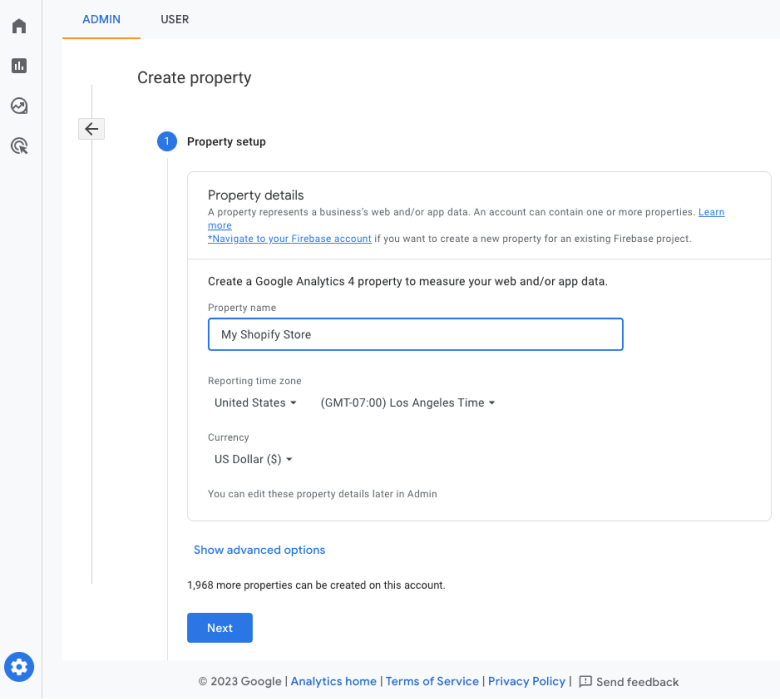
Une fois que vous êtes connecté à votre compte GA, préparons la propriété GA4 :
- Cliquez sur l'icône d'administration en forme de roue dentée dans le coin inférieur gauche
- Cliquez sur Créer un bien et entrez son nom, son fuseau horaire et sa devise
- Cliquez sur Suivant, sélectionnez votre secteur d'activité et votre entreprise, puis confirmez en cliquant sur Créer
Étape n° 2 : Ajouter un flux de données web à votre propriété
Avant de voir comment ajouter un flux de données, vous vous demandez peut-être ce que c'est et pourquoi c'est important pour votre boutique Shopify.
Qu'est-ce qu'un flux de données et pourquoi en avez-vous besoin pour votre boutique Shopify ?
Les flux de données sont utiles si vous gérez plusieurs entités où les utilisateurs peuvent interagir avec votre marque. Il s'agit généralement d'une boutique en ligne (site web), d'une application mobile (iOS ou Android), de médias sociaux (Facebook, Instagram) et d'un magasin physique.
GA4 vous permet de surveiller votre activité d'un seul point de vue en ajoutant plusieurs flux de données sous une seule propriété. Dans Universal Analytics (c'est-à-dire la version précédente de GA), vous disposiez de plusieurs propriétés pour chaque canal.
Si vous gérez une boutique en ligne Shopify "simple", considérez le flux de données web comme un simple flux par lequel vous verserez les données dans la propriété GA4.
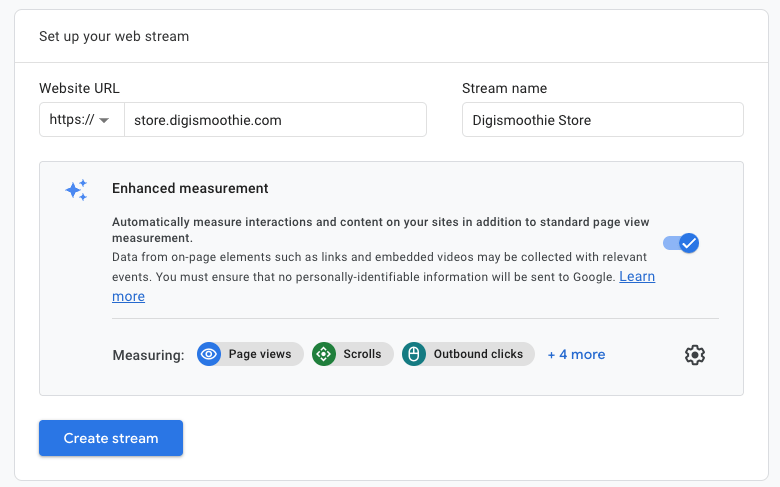
Ajoutons enfin le flux de données web à votre nouvelle propriété GA4.
- Cliquez sur l'icône d'administration en forme de roue dentée dans le coin inférieur gauche de Google Analytics
- Sélectionnez la propriété GA4 nouvellement créée et cliquez sur Flux de données
- Cliquez sur Ajouter un flux et sélectionnez Web
- Saisissez le nom et l'URL du flux, qui doit être votre domaine principal
- Gardez la mesure améliorée activée et confirmez en cliquant sur Créer un flux
Étape 3 : Ajouter l'application Google channel à votre boutique Shopify
Il est maintenant temps d'ajouter le suivi Google à votre boutique Shopify. Heureusement, cette opération est très simple et ne nécessite aucune connaissance technique ou de codage.
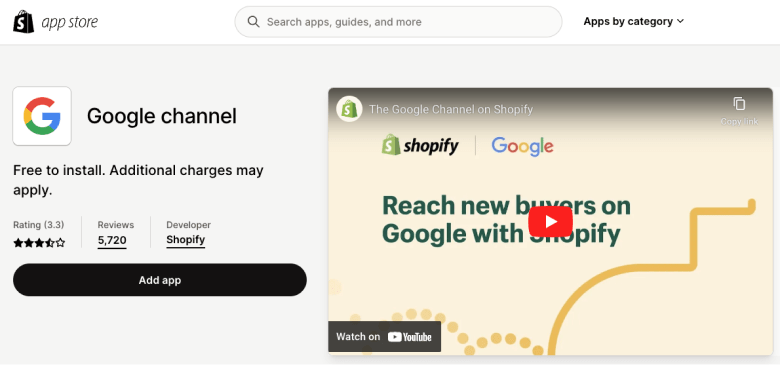
- Accédez à la liste des applications Google dans l'App Store de Shopify
- Cliquez sur Ajouter une application et installez-la dans votre boutique comme n'importe quelle autre application
Étape 4 : Connecter votre propriété GA4
Allez dans l'administration de votre magasin et ouvrez l'application Google nouvellement installée.
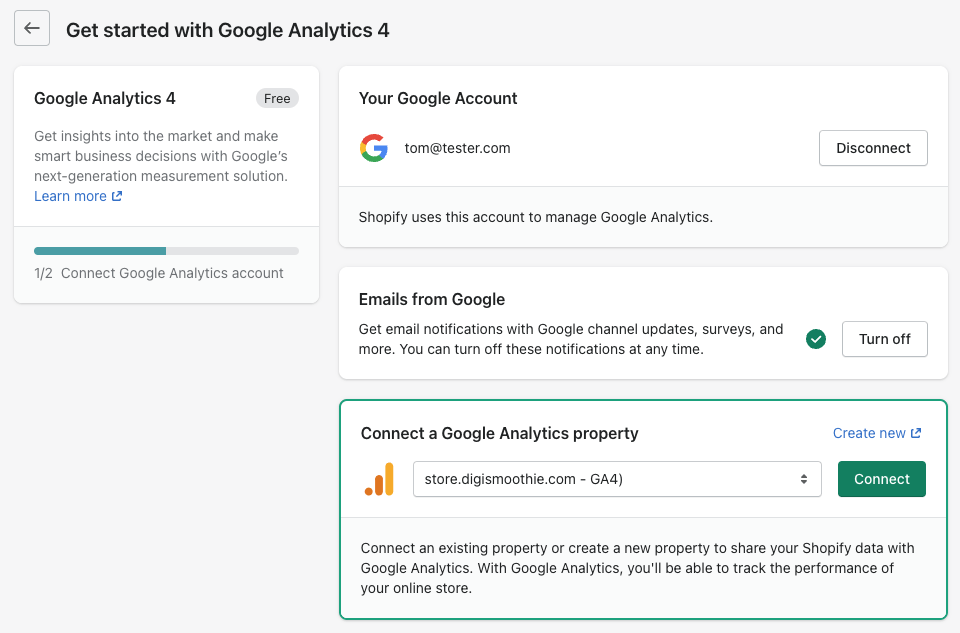
- Cliquez sur Connecter votre compte Google et sélectionnez le compte sous lequel vous avez créé la nouvelle propriété GA4
- Une fois la connexion établie, sélectionnez la propriété GA4 (avec "GA4" à la fin) et cliquez sur
C'est tout ! Vous avez maintenant une propriété GA4 existante connectée à votre boutique Shopify.
Étape 5 : Contrôler les données pour valider le suivi
Retournez dans Google Analytics et ouvrez la nouvelle propriété GA4. Vous devriez immédiatement voir l'activité des utilisateurs dans le rapport en temps réel. Si ce n'est pas le cas, ouvrez votre boutique sur votre appareil mobile et dans une fenêtre incognito, puis vérifiez à nouveau.
Si vous ne voyez toujours pas de données, modifiez le flux de données web et entrez votre domaine .myshopify.com d'origine.
Si cela ne vous aide toujours pas et que vous ne voyez pas de données dans les prochaines heures, contactez notre équipe d'agence, qui peut gérer l'implémentation/migration en votre nom.
















